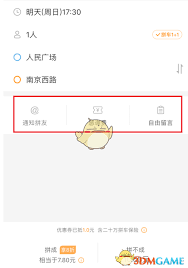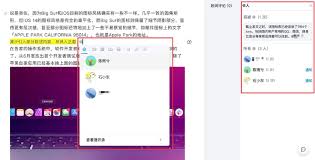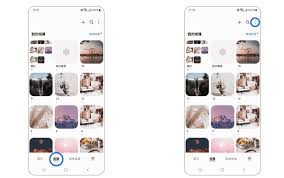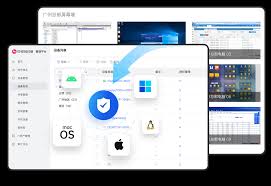电脑复制粘贴功能异常如何解决
2025-09-08 09:54:04 作者:kaer
在日常使用电脑的过程中,复制粘贴功能是再常见不过的操作了。但是,有时候我们会遇到复制粘贴功能无法正常使用的情况,这无疑会严重影响我们的工作效率和体验。那么,面对这样的问题,我们应该如何解决呢?本文将为您详细介绍电脑复制粘贴功能出现问题时的解决方法。
1. 重启电脑
首先,我们尝试最简单的方法——重启电脑。有时候,一些临时性的软件冲突或系统错误会导致复制粘贴功能失效,而重启电脑可以有效地清除这些临时性的问题。
2. 检查剪贴板管理器
如果重启电脑后问题依旧存在,我们可以检查一下剪贴板管理器是否正常工作。剪贴板管理器是负责保存和管理剪贴板内容的程序,如果它出现了问题,就可能导致复制粘贴功能异常。我们可以通过以下步骤来检查:
- 打开“设置”。
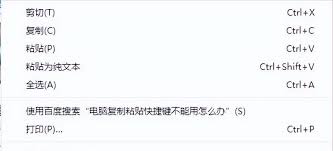
- 选择“系统”。
- 点击“剪贴板”。
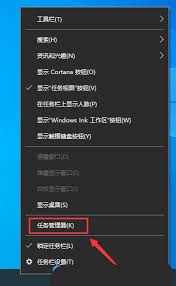
3. 清理缓存
有时候,电脑的缓存文件可能会导致复制粘贴功能出现问题。清理缓存文件可以帮助解决这个问题。我们可以通过以下步骤来清理缓存:
- 打开“运行”对话框(按win+r键)。
- 输入“%temp%”并回车。
- 删除所有临时文件。
4. 更新操作系统
确保您的操作系统是最新的版本,因为旧版本的操作系统可能存在已知的bug,这些问题可能会影响到复制粘贴功能。您可以按照以下步骤来更新操作系统:
- 打开“设置”。
- 选择“更新与安全”。
- 点击“检查更新”。
5. 使用系统还原
如果以上方法都无法解决问题,您可以考虑使用系统还原功能。系统还原可以让您的电脑恢复到一个之前的状态,这也许能够解决复制粘贴功能的问题。您需要按照以下步骤来进行操作:
- 打开“控制面板”。
- 选择“系统和安全”。
- 点击“系统”。
- 在左侧菜单中选择“系统保护”。
- 点击“系统还原”,然后按照向导进行操作。
6. 专业软件修复
如果上述方法都不能解决问题,建议您寻求专业的技术支持或者使用专门的系统修复软件。这些工具通常能够检测并修复各种可能导致复制粘贴功能失效的问题。
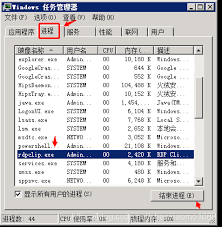
总之,当电脑的复制粘贴功能出现问题时,不要慌张,通过上述几种方法,大多数情况下都能找到合适的解决方案。希望本文的内容能够帮助您更好地理解和应对这一常见问题。
免责声明:以上内容源自网络,版权归原作者所有,如有侵犯您的原创版权请告知,我们将尽快删除相关内容。